现在车道级导航已经很普遍了,开启这个功能能够更加清楚的看到路程的信息,那么小米11Ultra车道级导航怎么开启呢?下面小编就为大家详细的介绍一下,大家感兴趣的话就一起来了解
现在车道级导航已经很普遍了,开启这个功能能够更加清楚的看到路程的信息,那么小米11Ultra车道级导航怎么开启呢?下面小编就为大家详细的介绍一下,大家感兴趣的话就一起来了解下吧!
小米11Ultra车道级导航怎么开启?小米11Ultra车道级导航开启教程
1、首先打开手机中的【设置】→【隐私保护】。
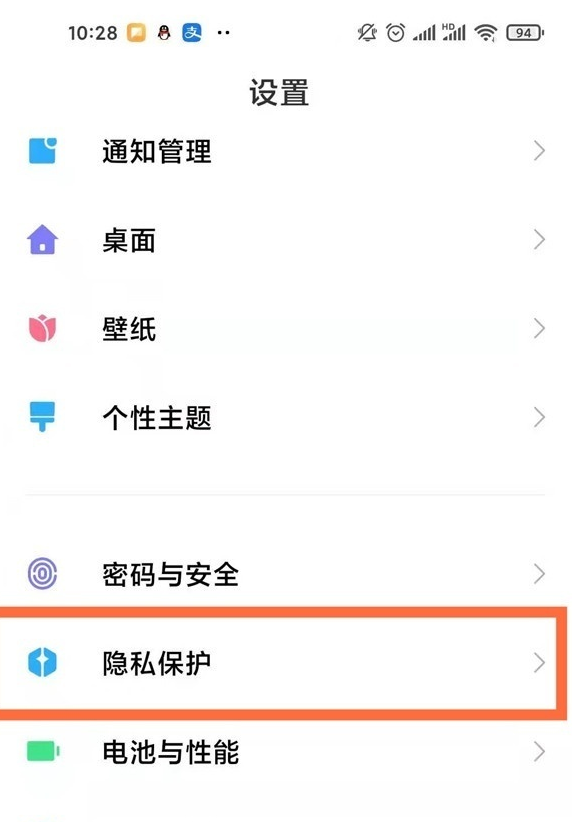
2、然后点击下方的【位置信息】。
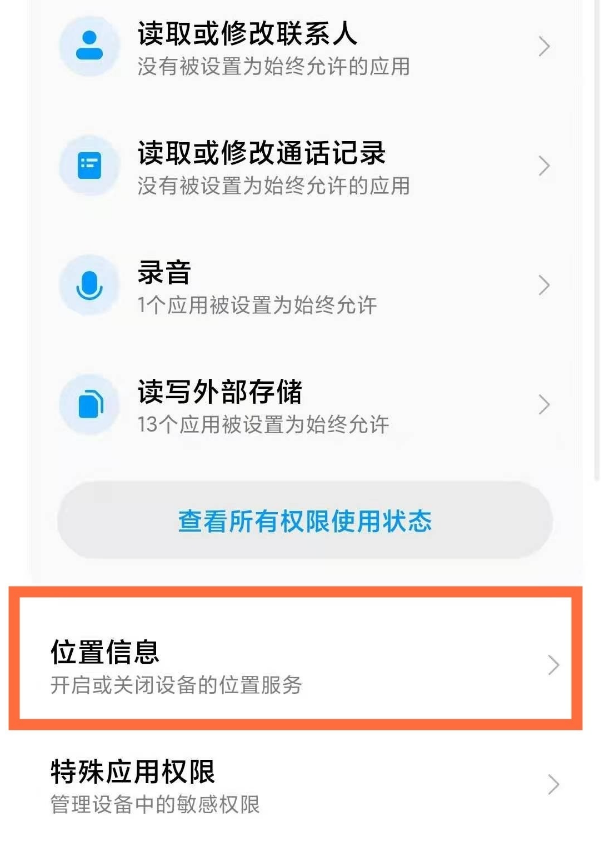
3、最后将【开启位置服务】打开,即可进行多种卫星定位。
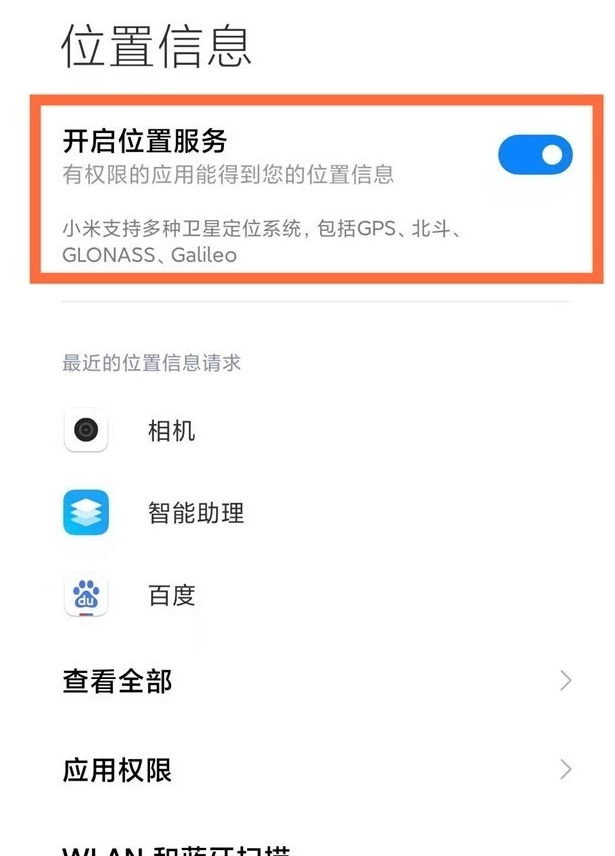
以上这篇文章就是小米11Ultra车道级导航开启教程,更多精彩教程请关注自由互联!
